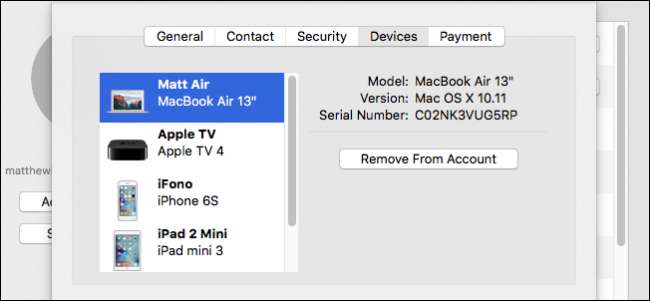
หากคุณใช้ iCloud เพื่อซิงค์อุปกรณ์ Apple ของคุณคุณอาจสะสมอุปกรณ์ที่ได้รับอนุมัติจำนวนมากในบัญชี iCloud ของคุณเมื่อเวลาผ่านไป หากคุณมีไม่กี่รายการในรายการที่คุณไม่ได้เป็นเจ้าของอีกต่อไปนี่คือวิธีลบอุปกรณ์เก่าเหล่านั้นออกจากบัญชีของคุณ
ที่เกี่ยวข้อง: วิธีรีเซ็ต iPhone หรือ iPad ของคุณแม้ว่าจะไม่สามารถบู๊ตได้
เป็นสิ่งที่หลีกเลี่ยงไม่ได้: ในที่สุดคุณจะต้องอัปเกรด iPhone หรือ Macbook ของคุณเป็นเวอร์ชันใหม่ล่าสุดโดยใช้ประโยชน์จากความก้าวหน้าทางเทคโนโลยีที่ Apple ได้คิด คุณจะเพิ่มอุปกรณ์แต่ละเครื่องลงในบัญชี iCloud ของคุณโดยหวังว่าจะซิงค์โน้ตเตือนความจำรูปภาพและ สิ่งอื่น ๆ ทั้งหมด iCloud ช่วยให้คุณสามารถซิงค์ได้ .
แต่ถึงแม้ว่าคุณจะเลิกใช้อุปกรณ์เก่าเหล่านั้นไปแล้ว แต่อุปกรณ์เหล่านั้นก็จะไม่หายไปโดยอัตโนมัติ ในความเป็นจริงอุปกรณ์เหล่านั้นยังคงเชื่อมโยงกับบัญชี iCloud ของคุณแม้ว่าคุณจะไม่มีอุปกรณ์นั้นอีกต่อไป นี่ไม่ใช่ปัญหาหากคุณจำไว้ รีเซ็ตอุปกรณ์ของคุณเป็นค่าเริ่มต้นจากโรงงาน . หากคุณทำเช่นนี้บุคคลถัดไปที่เข้ามาใช้อุปกรณ์จะตั้งค่าให้ทำงานกับบัญชี iCloud
อย่างไรก็ตามหากคุณไม่รีเซ็ตอุปกรณ์เป็นค่าเริ่มต้นจากโรงงานคุณอาจกำลังเสี่ยงต่อความเสี่ยงด้านความเป็นส่วนตัวโดยเฉพาะอย่างยิ่งหากคุณใช้ Apple TV ซึ่งไม่ได้ใช้การควบคุมความปลอดภัย หากคุณไม่ได้รีเซ็ตอุปกรณ์เป็นค่าเริ่มต้นจากโรงงานก่อนที่คุณจะกำจัดอุปกรณ์นั้นจะปรากฏในรายการอุปกรณ์ iCloud ในครั้งถัดไปที่เชื่อมต่อกับอินเทอร์เน็ต
ในกรณีนี้คุณจะต้องรีเซ็ตรหัสผ่าน iCloud ของคุณซึ่งเป็นความไม่สะดวกเล็กน้อยเพราะตอนนี้คุณต้องเปลี่ยนรหัสผ่านสำหรับอุปกรณ์ทุกเครื่องที่คุณเป็นเจ้าของ
วิธีลบอุปกรณ์ออกจาก iCloud บน Mac ของคุณ
ในการลบอุปกรณ์ออกจากบัญชี iCloud ของคุณคุณต้องเปิดการตั้งค่า iCloud ก่อน ในการดำเนินการนี้บน Mac ให้เปิด System Preferences และคลิกที่“ iCloud”
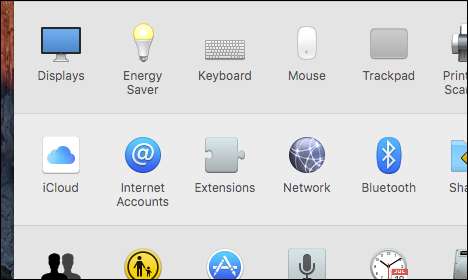
จากนั้นในการตั้งค่าระบบ iCloud ให้คลิกที่“ รายละเอียดบัญชี”
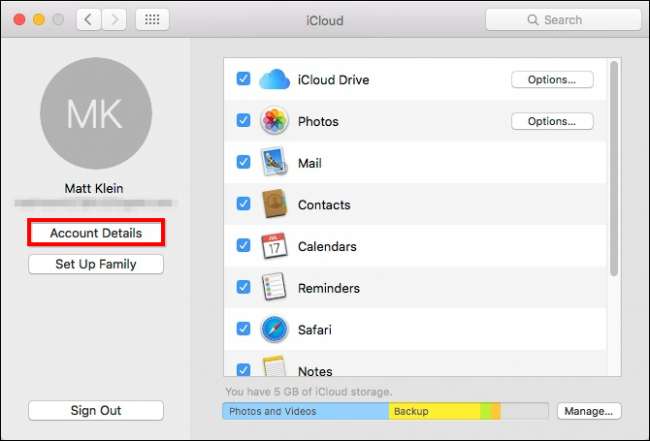
คุณจะต้องป้อนรหัสผ่าน iCloud ของคุณก่อนจึงจะดำเนินการต่อได้
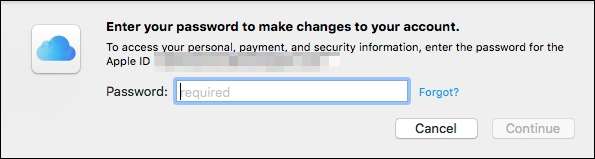
เมื่อคุณอยู่ในหน้าจอรายละเอียดบัญชีให้คลิกที่แท็บ "อุปกรณ์" เลือกอุปกรณ์ที่คุณต้องการนำออกจากนั้นคลิก“ ลบออกจากบัญชี” หากมีอุปกรณ์ที่คุณไม่รู้จักแสดงว่าอาจเป็นของคนอื่นซึ่งในกรณีนี้คุณควรลบออกทันทีและเปลี่ยนรหัสผ่าน iCloud ของคุณ
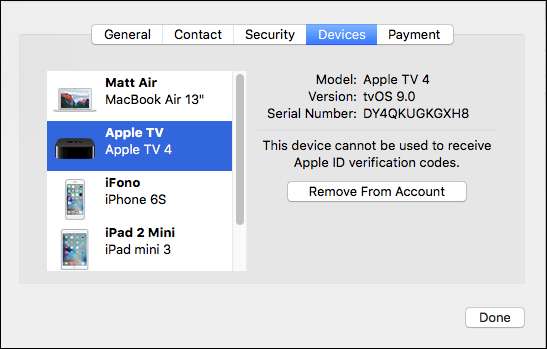
กล่องโต้ตอบถัดไปจะเตือนคุณว่าหากอุปกรณ์ที่คุณกำลังนำออกยังคงลงชื่อเข้าใช้และเชื่อมต่ออินเทอร์เน็ตอยู่อุปกรณ์นั้นจะปรากฏขึ้นอีกครั้งในรายการอุปกรณ์
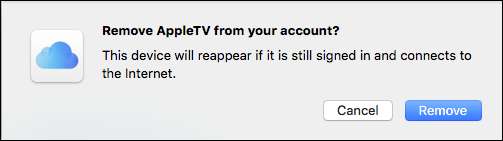
หากคุณกำลังขายอุปกรณ์ตอนนี้ก็ถึงเวลา ทำการรีเซ็ตเป็นค่าเริ่มต้นจากโรงงาน เช่นกัน.
วิธีลบอุปกรณ์ออกจาก iCloud บน iPhone หรือ iPad ของคุณ
การนำอุปกรณ์ออกจากบัญชี iCloud ของคุณบนอุปกรณ์ iOS ของคุณนั้นคล้ายกับวิธีการทำบน Mac ในการเริ่มต้นให้เปิดการตั้งค่าและแตะที่“ iCloud”
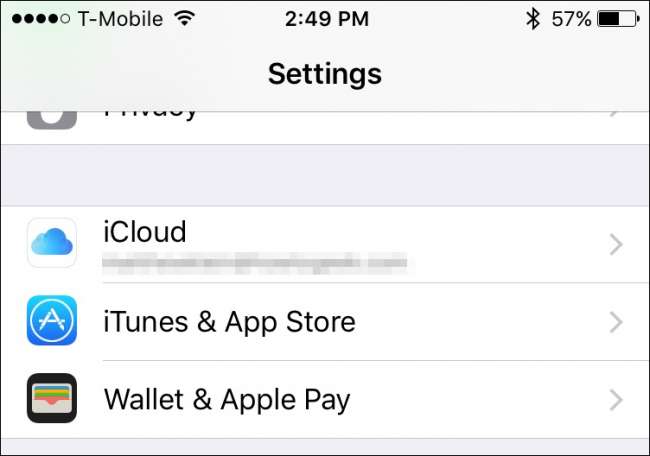
ในการตั้งค่า iCloud ให้แตะที่ชื่อของคุณเพื่อเข้าถึงรายละเอียดบัญชี

อีกครั้งคุณจะต้องป้อนรหัสผ่านก่อนจึงจะดำเนินการต่อได้

เมื่อคุณอยู่ในหน้าจอรายละเอียดบัญชีให้แตะที่“ อุปกรณ์”
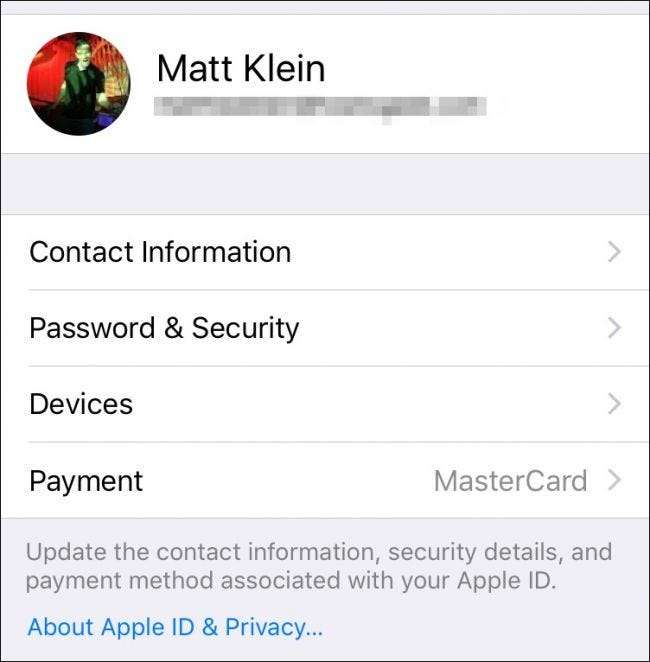
เช่นเดียวกับบน Mac ของคุณคุณสามารถดูอุปกรณ์ทั้งหมดที่เชื่อมโยงกับบัญชี iCloud ของคุณในปัจจุบัน

แตะที่อุปกรณ์ใดก็ได้ทันทีเพื่อดูรายละเอียดเพิ่มเติมและลบออกหากคุณต้องการ อีกครั้งหากมีอุปกรณ์ที่คุณไม่รู้จักคุณควรลบออกทันทีและเปลี่ยนรหัสผ่าน iCloud ของคุณ
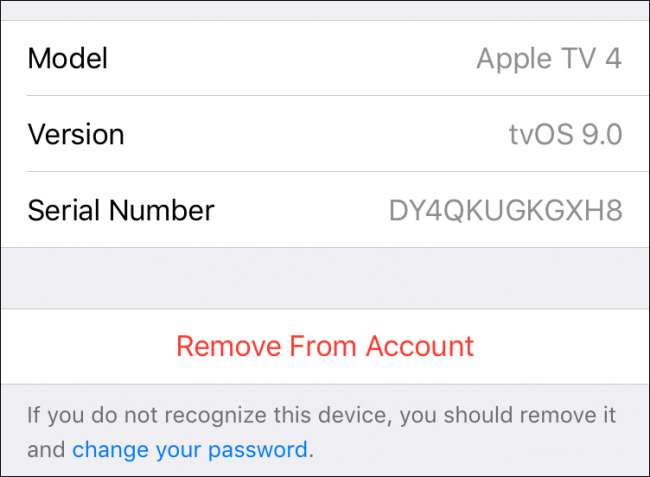
เช่นเดียวกับบน Mac เราจะได้รับกล่องโต้ตอบการยืนยันแบบเดียวกันเพื่อขอให้เรายืนยันการนำอุปกรณ์ iCloud ออกและการแจ้งเตือนว่าหากยังคงลงชื่อเข้าใช้อยู่อุปกรณ์นั้นจะปรากฏขึ้นอีกครั้งเมื่อเชื่อมต่อกับอินเทอร์เน็ต

ตอนนี้คุณรู้วิธีลบอุปกรณ์แล้วสิ่งเดียวที่เหลือคือตรวจสอบให้แน่ใจว่าคุณรีเซ็ตเป็นค่าเริ่มต้นจากโรงงานที่คุณตัดสินใจจะแยก ถึง รีเซ็ต iPhone หรือ iPad ของคุณ ก่อนอื่นคุณต้องเปิดการตั้งค่าจากนั้นแตะที่“ ทั่วไป” แตะที่“ รีเซ็ต” จากนั้น“ ลบเนื้อหาและการตั้งค่าทั้งหมด”
หากคุณตัดสินใจว่าจะเปลี่ยน Apple Watch ของคุณใหม่คุณสามารถเช็ดทำความสะอาดได้โดยอ่านบทความของเราใน วิธีการสำรองข้อมูลเช็ดและคืนค่า . สุดท้ายหากคุณกำลังอัปเกรดจาก Apple TV เครื่องเก่าหรือเพิ่งตัดสินใจที่จะกำจัดเครื่องปัจจุบันของคุณ คุณสามารถรีเซ็ตเป็นค่าเริ่มต้นจากโรงงานหรือรีบูตได้อย่างง่ายดาย .
ที่เกี่ยวข้อง: วิธีสำรองข้อมูลเช็ดและกู้คืน Apple Watch ของคุณ
โปรดจำไว้ว่าหากคุณพบอุปกรณ์ที่คุณไม่รู้จักแนวทางการดำเนินการที่ดีที่สุดคือลบออกจากรายการอุปกรณ์ทันทีจากนั้นเปลี่ยนรหัสผ่าน iCloud ของคุณ หรือตรวจสอบให้แน่ใจว่าคุณใช้เส้นทางที่ปลอดภัยและอย่างน้อยที่สุดก็ออกจากระบบอุปกรณ์จากบัญชี iCloud ของคุณหากไม่ได้เช็ดออก







